Cum se schimbă ora pe Android
Ce să știi
- Deschide Ceas aplicație > Setări > apoi alegeți o nouă oră.
- Deschis Setări > Sistem > Data și ora.
Acest articol va detalia cele două moduri principale prin care utilizatorii Android pot schimba ora sau fusurile orare setate pe telefoanele lor.
Cum schimbi datele și ora pe Android?
Fie că doriți să schimbați fusul orar pe telefonul dvs. Android sau doar doriți să actualizați pentru ora de vară, actualizarea orei este ușoară. Puteți schimba ora în mai multe moduri diferite, în funcție de dispozitivul pe care îl utilizați: Samsung, Google, LG etc.
Schimbarea datei sau a orei pe dispozitivul Android nu este dificilă. În ciuda numeroaselor tipuri de telefoane Android de la diverși producători, pașii de bază pe care îi faceți sunt întotdeauna similari. Cu toate acestea, pentru a vă asigura că puteți schimba cu ușurință data sau ora, am detaliat două moduri specifice de a o modifica. Urmați pașii de mai jos pentru a afla cum să schimbați data și ora folosind aplicația Ceas încorporată în telefonul dvs. Android.
Deschide Ceas aplicația de pe telefon și navigați la fila Ceas.
-
Localizați butonul de meniu. Ar trebui să arate ca trei puncte în colțul din dreapta sus al ecranului. Atingeți punctele din meniu pentru a afișa meniul.

Selectați Setări pentru a deschide setările de dată și oră.
-
Aici puteți schimba fusul orar prestabilit. Cu toate acestea, dacă doriți să faceți mai multe modificări ale datei și orei, puteți atinge această opțiune pentru a fi dus direct la setările telefonului dvs. Apoi puteți alege dacă să setați ora manual, să o actualizați automat în funcție de locația dvs. și multe altele.
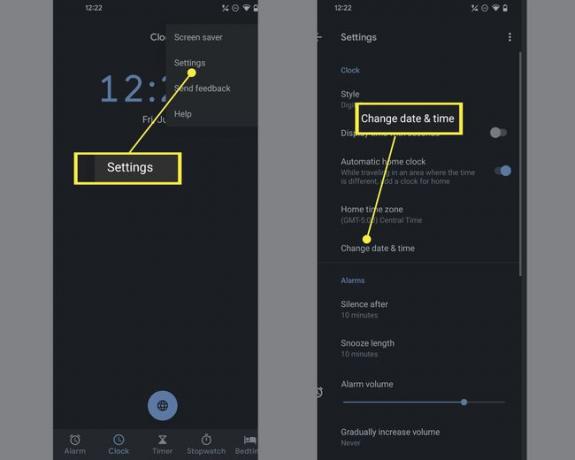
Schimbați ora din setările telefonului
A doua modalitate de a schimba data și ora pe telefonul Android implică accesul direct în setările telefonului. Urmați pașii de mai jos pentru a afla cum să îl schimbați folosind această metodă.
Deschide Setări aplicația de pe telefon.
Derulați în jos și găsiți Sistem opțiune. Alternativ, puteți căuta „data și oră” folosind bara din partea de sus a paginii Setări.
-
Din Sistem, atingeți Data& Timp.

Acum puteți selecta dintr-o gamă largă de setări bazate pe dată sau oră, inclusiv fusul dvs. orar, locația de setat ca fus orar, formatul pentru cum apare ora pe dispozitiv și multe altele. Asigurați-vă că atingeți setarea automată a orei, astfel încât să fie dezactivată înainte de a încerca să faceți modificări.
Cum resetez data și ora?
Dacă doriți să resetați data și ora de pe telefon, puteți oricând să navigați la setările de dată și oră ale telefonului și să le setați automat.
Deschide Setări aplicația de pe telefon.
Navigheaza catre Sistem sau căutați Data sau ora în bara de căutare din partea de sus a paginii.
Selectați Data și ora.
Atingeți Setați ora automat pentru a reseta ora în orice locație în care vă aflați în prezent.
Cum schimb ora pe un telefon Samsung?
Modificarea orei pe telefonul dvs. Samsung este similară cu modul în care ați schimba-o pe alte dispozitive Android. Cu toate acestea, Samsung etichetează lucrurile diferit.
Deschide Setări aplicația de pe telefonul dvs. Samsung.
Navigați la și atingeți Management general în lista Setări.
-
Localiza Data si ora și selectează-l.

Dezactivați setarea automată a datei și orei, apoi alegeți ora sau data pe care doriți să le afișeze telefonul.
FAQ
-
Cum modific timpul de amânare pe telefonul meu Android?
Puteți modifica timpul prestabilit de amânare pe un Android în setările de alarmă. Mergi la Setări > Alarme > Durata amânării și modificați numărul de minute.
-
Cum schimb timpul de somn pe telefonul meu Android?
Puteți modifica setările astfel încât dvs ecranul rămâne activ mai mult timp pe un telefon Android. Mergi la Setări > Afişa > Dormi pentru a întârzia temporizatorul Android Sleep cu până la 30 de minute.
